如何创建Facebook故事

Facebook故事制作起来非常有趣。这里是您如何在Android设备和计算机上创建故事的方法。
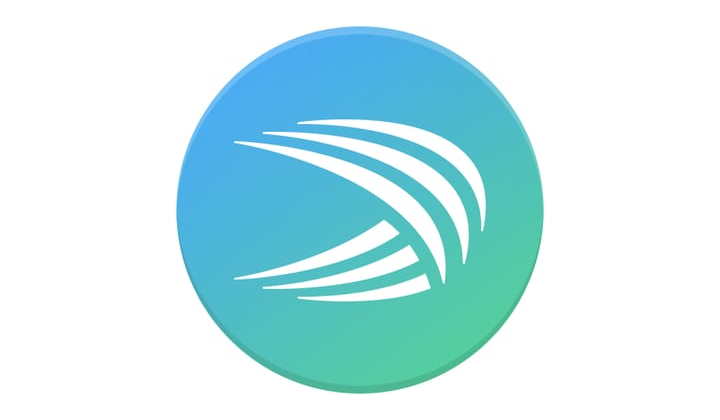
Android 上的 Microsoft SwiftKey 鍵盤很受歡迎,因為它既靈活又能夠從您的使用方式中學習。鍵盤應用程序中最重要的事情之一是佈局和使用感覺如何自然。
Microsoft SwiftKey 允許您以簡單直觀的方式配置鍵盤的大小和形狀。您還可以配置按鍵佈局以及某些按鍵的顯示方式。
要更改鍵盤佈局,您需要打開 SwiftKey 應用程序,然後點擊“語言”。進入語言屏幕後,如果您點擊您的語言,您將看到支持的鍵盤佈局列表。您可以在屏幕底部滾動瀏覽您的語言支持的鍵盤佈局。做出選擇後,只需點擊它進行確認。
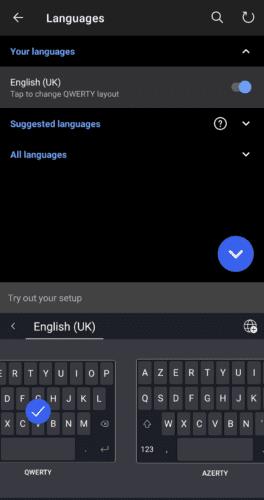
要更改您的鍵盤佈局,請在“語言”屏幕中點擊您的語言並選擇一個新佈局。
要更改屏幕上鍵盤的大小或位置,您需要點擊 SwiftKey 主設置頁面上的“佈局和鍵”,然後點擊“調整大小”。在調整大小模式下,您可以輕鬆地調整您希望鍵盤與外部滑塊佔用的尺寸。內部滑塊用於配置鍵盤的定位。
調整這些設置中的每一個,直到您滿意為止,然後按“確定”保存。如果您不喜歡所做的更改,只需點擊“重置”即可將鍵盤的大小和形狀重置為默認值。
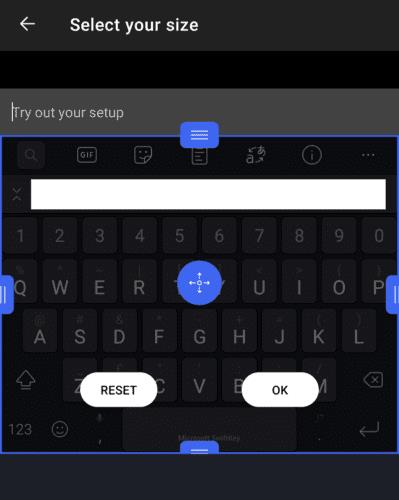
您可以通過點擊“佈局和鍵”然後“調整大小”來更改鍵盤的大小和形狀。
要配置鍵盤上的鍵,您還需要在“佈局和鍵”菜單上。倒數第二個選項“數字行”可用於啟用或禁用在標準鍵盤頂部顯示的一行數字。此設置可用於快速鍵入數字,但會導致鍵盤佔用更多屏幕空間。
您還可以通過點擊“數字和符號佈局中的數字位置”來配置數字和符號鍵盤的外觀。在這裡,您可以在頂部數字的標準體驗之間進行選擇,也可以將它們放置在類似於某些物理鍵盤上的小鍵盤的側面。
“重音字符”允許您通過長按相關鍵輸入重音字符,然後左右滑動以選擇正確的重音字符。“箭頭鍵”在鍵盤下方放置了一組四個箭頭鍵,可用於滾動輸入的文本。最後,“鍵彈出窗口”用於啟用或禁用出現在您按下的每個鍵上方的彈出窗口。
提示:您可以通過“佈局和按鍵”頁面底部的滑塊來配置需要按住按鍵多長時間才能註冊長按。

“佈局和鍵”設置頁麵包含用於配置鍵盤的大部分設置。
Facebook故事制作起来非常有趣。这里是您如何在Android设备和计算机上创建故事的方法。
学习如何通过本教程在Google Chrome和Mozilla Firefox中禁用烦人的自动播放视频。
解决三星 Galaxy Tab A 陷入黑屏且无法开机的问题。
立即阅读如何从亚马逊Fire和Fire HD平板电脑中删除音乐和视频,以释放空间、清理杂物或提升性能。
想要在您的Fire平板上添加或删除电子邮件账户?我们全面的指南将逐步向您展示如何操作,让您在最喜欢的设备上快速轻松地管理电子邮件账户。不要错过这个必读教程!
本教程展示了两种如何在您的安卓设备上永久防止应用在启动时运行的解决方案。
本教程展示了如何使用谷歌信息应用程序从安卓设备转发短信。
如何启用或禁用Android操作系统中的拼写检查功能。
想知道是否可以使用另一设备的充电器为您的手机或平板电脑充电?这篇信息性文章为您提供了一些答案。
当三星发布其新的旗舰平板电脑系列时,有许多令人兴奋的内容。Galaxy Tab S9 和 S9+ 提供了对 Tab S8 系列的预期升级,三星还推出了 Galaxy Tab S9 Ultra。







